За несколько лет существования стандартная система автоматизации iOS поделила пользователей на два лагеря. Одни считают быстрые команды на iPhone диким костылем и страшной ошибкой Apple, а другие – полезной повседневной опцией.
Сейчас попытаюсь немного переубедить первых и подсказать список полезных скриптов для вторых. Вот десятка команд для iPhone, которыми я пользуюсь сам на регулярной основе.
1. Умное энергосбережение

Эта команда во время установки предлагает задать два порога для включения обычного энергосбережения и усиленного режима. В первом случае активируется штатный режим “желтой батарейки”, а во втором – к этому добавится снижение яркости дисплея и отключение энрегозатратных модулей смартфона.
Команда изначально активируется вручную, но при помощи раздела Автоматизация можно создать
2. Таймер режима Не беспокоить
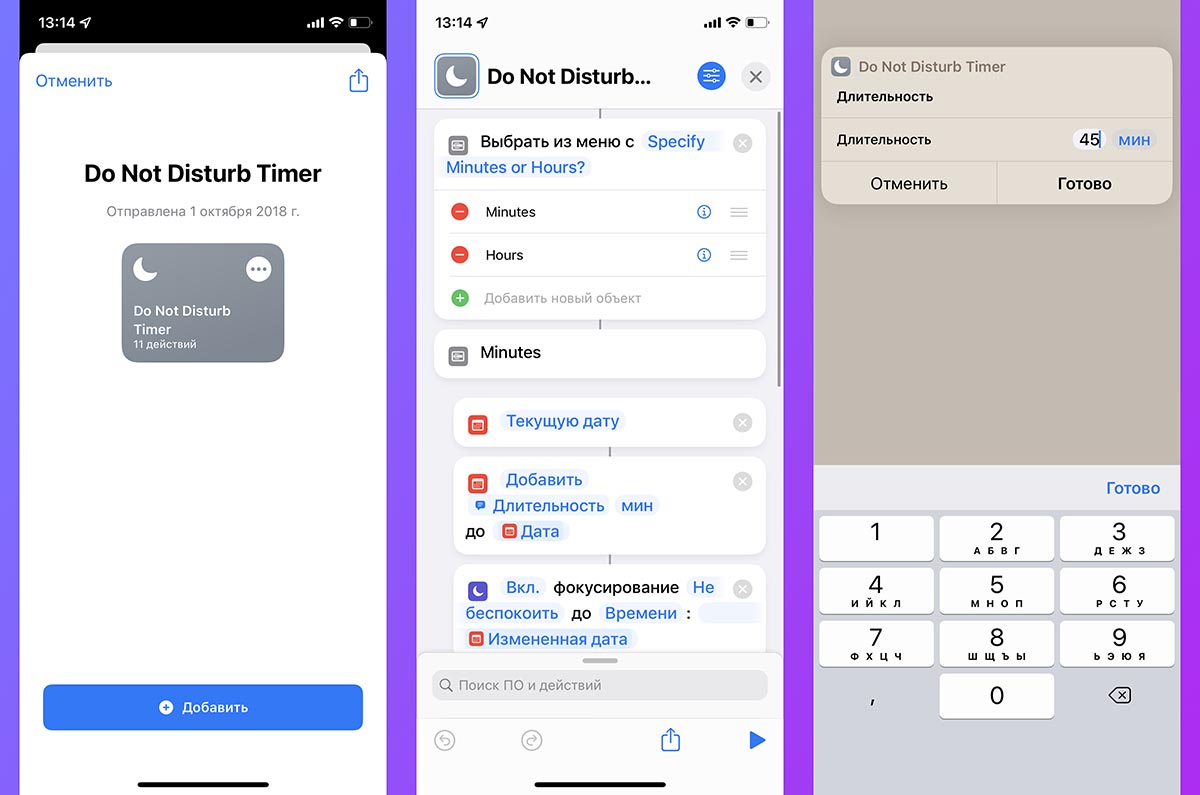
В настройках стандартного режима Не беспокоить или новой фишки Фокусирование можно активировать тихий режим на смартфоне на час, до конца дня или до ухода из текущей геопозиции. Однако, иногда нужно включить режим на другой удобный промежуток времени.
Проблему решает данная команда, при запуске указываем время, через которое нужно отключить режим, после чего спокойно концентрируемся на текущем деле.
3. Несколько будильников одновременно
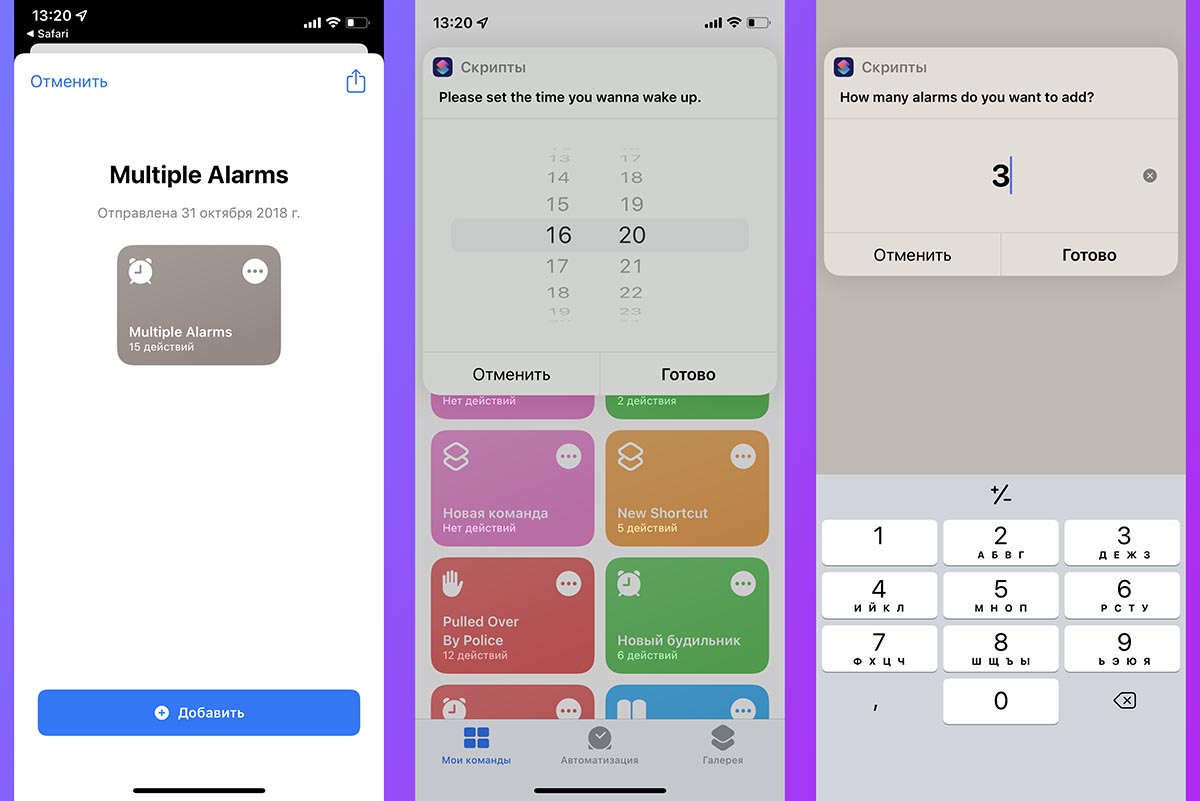
Команда настоящая находка для каждого сони. После ее запуска задаете нужное время для установки будильника, задаете количество повторных будильников и интервал между ними.
Так всего в пару тапов получится создать три, пять или даже десять будильников с нужным промежутком времени.
4. Быстрое включение и отключение будильников

Эту пару команд создал специально для себя, так как не смог найти подходящие шорткаты в сети. Первая команда спрашивает только нужное время будильника, после чего без лишних вопросов создает сигнал на это время и дополнительный будильник еще через 5 минут. В самом конце команда активирует Авиарежим на смартфоне.
Вторая команда отключает все активные будильники на iPhone и выключает Авиарежим, если он был включен. Мне так довольно удобно заводить будильник, чтобы вздремнуть 30-40 минут днем, не боясь быть разбуженным.
Можете внести все нужные изменения в команду, добавить дополнительные создаваемые сигналы, настроить время между ними, заменить Авиарежим на режим Не беспокоить или сделать что-то еще.
📱 Скачать быструю команду для включения будильников и вторую для отключения всех сигналов.
5. Продувка динамиков iPhone от влаги
Эта полезная команда позволяет быстро выдуть влагу из отверстий динамиков смартфона. Если случайно намочили гаджет, сразу же запускайте команду и смотрите, как капли быстро вылетают из перфорированной рамки смартфона.
Странно, что купертиновцы не добавили такую фишку в iOS по аналогии с Apple Watch.
6. Случайные обои для iPhone
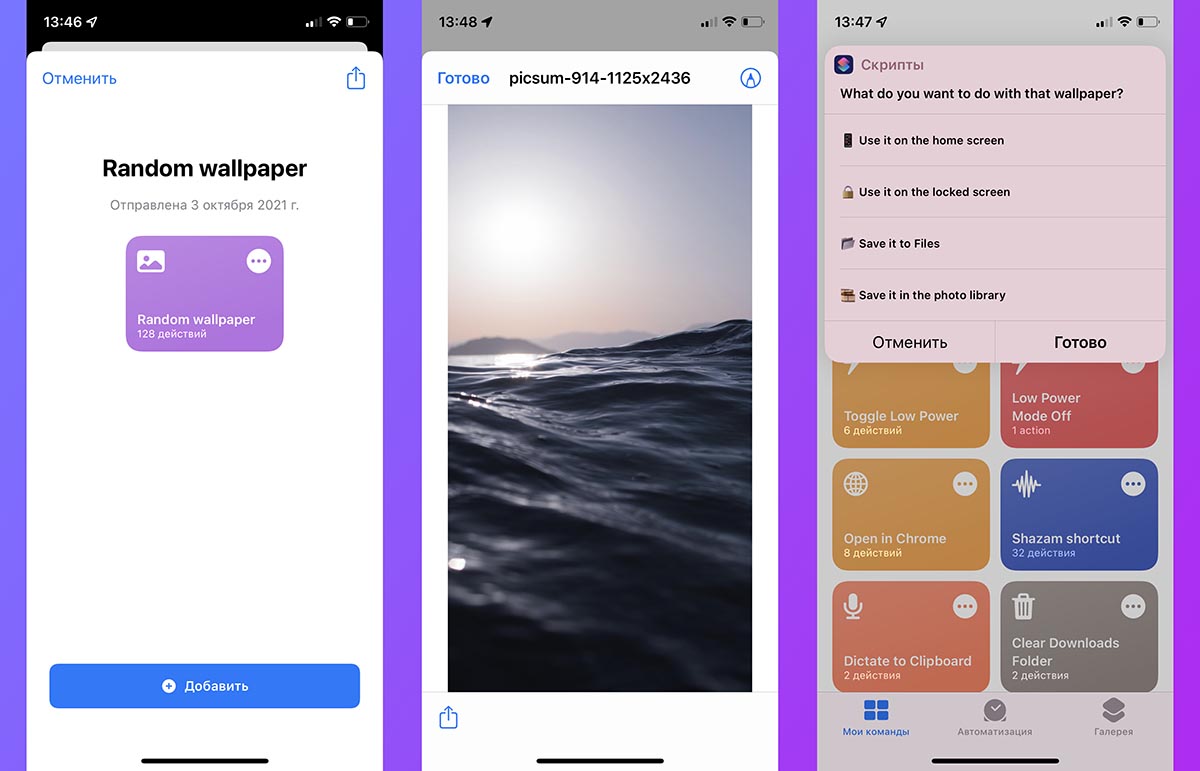
Эта команда находит рандомную картинку в сети, подходящую для установки в качестве фонового изображения. После предпросмотра фото можно сохранить файл в галерею, установить обои на рабочий стол, экран блокировки либо найти другую картинку в интернете.
7. Скачивание любого контента из сети
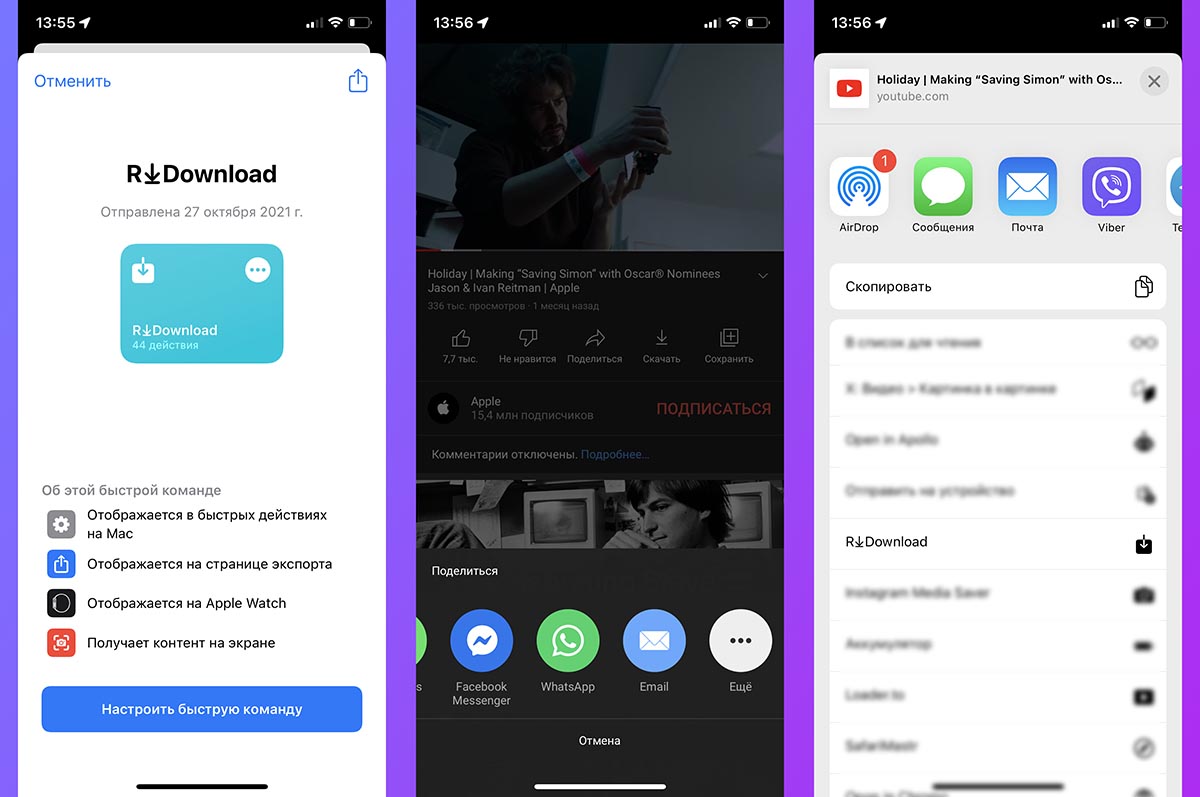
Эта команда обладает самыми обширными возможностями по загрузке данных из разных источников. С её помощью вы сможете скачать фото, музыку, видео, картинки, сторис, аватарки и прочие материалы с YouTube, Snapchat, Vimeo, Flickr, Twitter, VK, SoundCloud, TikTok, Pinterest, Instagram и прочих сервисов.
Загрузка будет доступна через стандартное меню Поделиться.
8. Мощная сетевая утилита
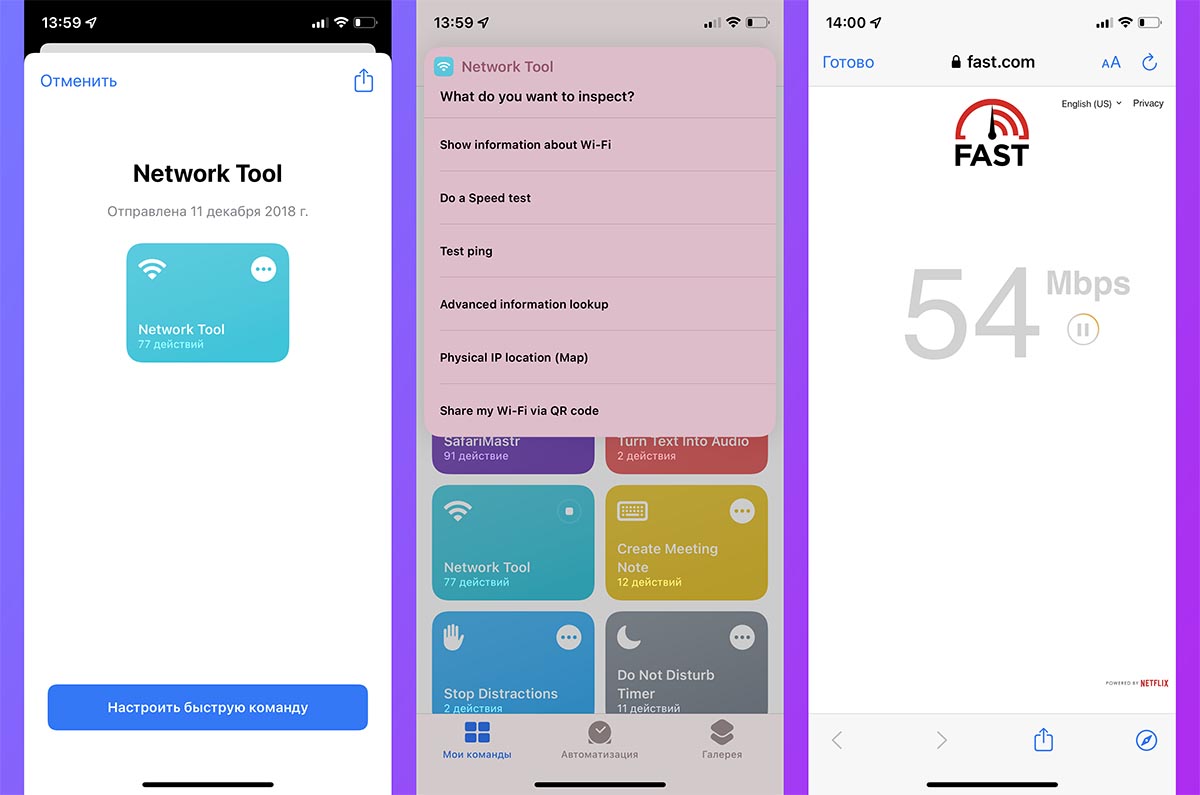
Всего одна быстрая команда заменит несколько приложение из App Store. Она умеет изменять скорость подключения к сети, выводить детальные данные о Wi-Fi соединении, отправлять ping-сигнал и осуществлять еще несколько полезных сетевых действий.
Нужны такие инструменты крайне редко, а одна команда для этого будет выглядеть лучше, чем два-три приложения в одной из папок на смартфоне.
9. Воспроизведение выбранного плейлиста
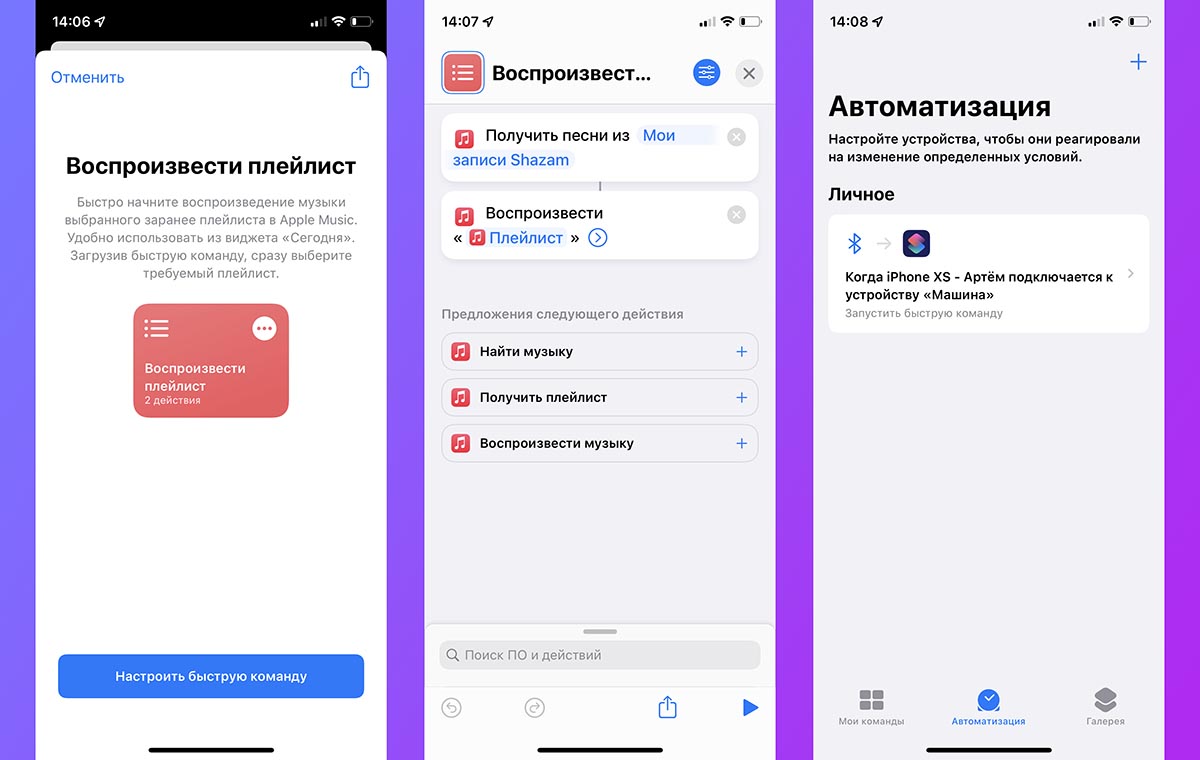
Довольно простая, но при этом крайне полезная команда. Во время ее установки нужно указать любой плейлист Apple Music. После этого выбранный плейлист будет легко запускаться из виджета Команды на рабочем столе или экране блокировки iOS.
Если потребуется команда для разных плейлистов, просто скопируйте скрипт и укажите другой список воспроизведения. А еще запуск плейлиста при помощи команды очень легко привязать к нужной автоматизации, например, во время подключения к магнитоле авто или домашней беспроводной колонке.
10. Быстрый вызов избранных абонентов
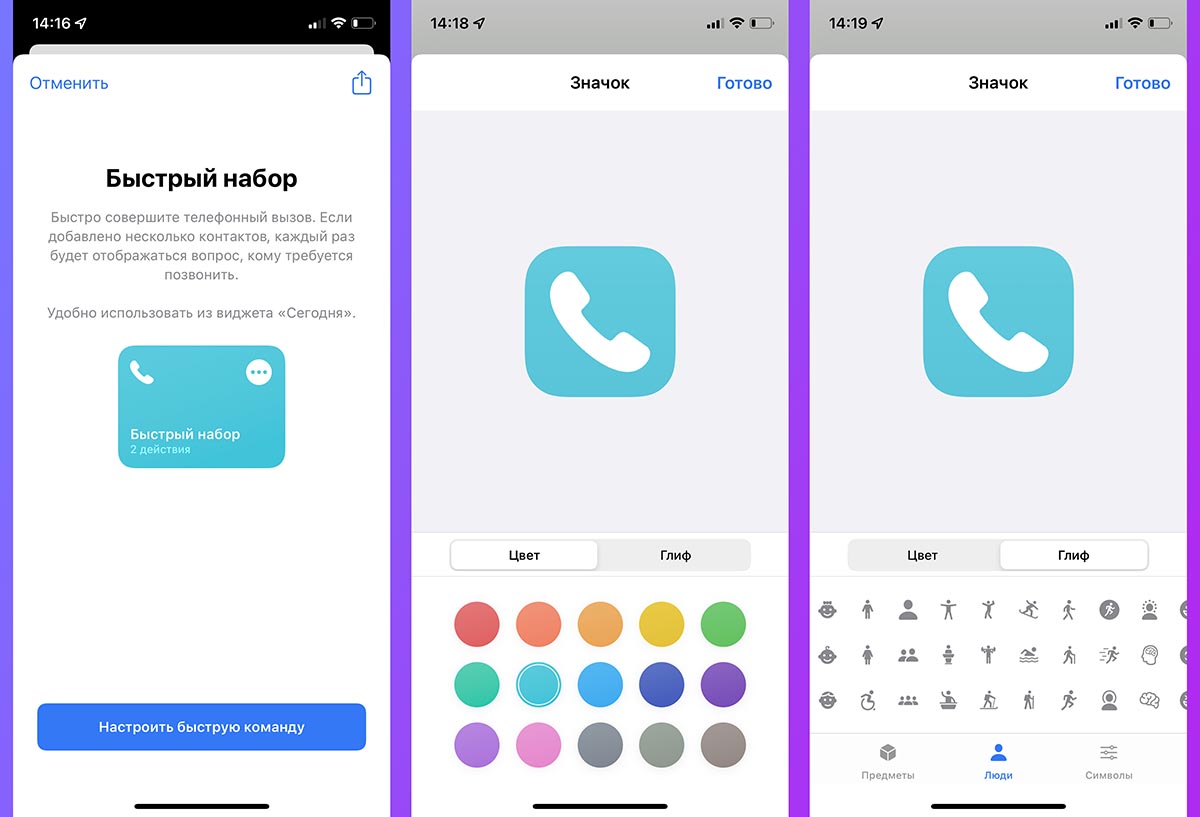
Признаюсь, я так и не привык к новому виджету контактов, который представили с релизом iOS 15, а годной альтернативы удобному меню из iOS 13 так и не нашел. В итоге решил добавить несколько кнопок для дозвона важным контактам и расположил их в виджете приложения Команды.
Чтобы быстро добавлять кнопки используйте данную команду. Копируйте ее, меняйте номера телефонов и не забывайте о возможности кастомизации кнопки.
Вот такие быстрые команды я активно использую на своем смартфоне. Есть и другие скрипты разной сложности и назначения, но они имеют крайне узкую направленность и пригодятся ограниченному числу пользователей.
Хотел бы узнать, как часто пользуетесь быстрыми командами вы и какие скрипты запускаете чаще остальных.



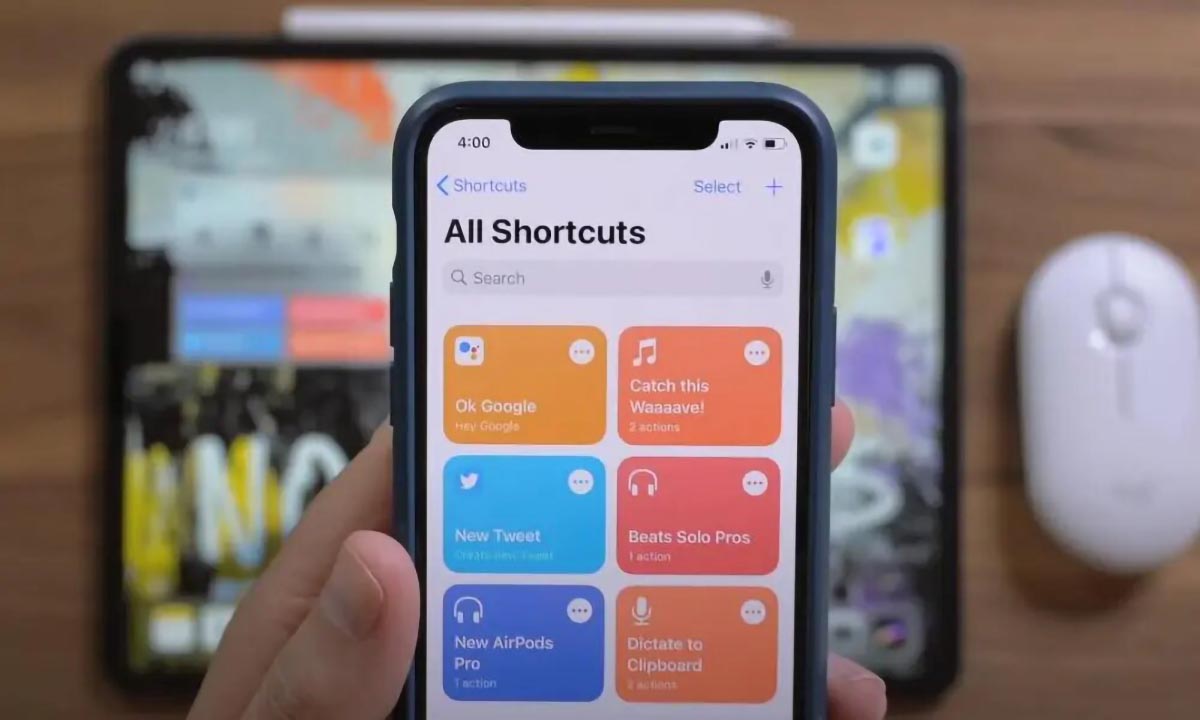

 (59 голосов, общий рейтинг: 4.34 из 5)
(59 голосов, общий рейтинг: 4.34 из 5)
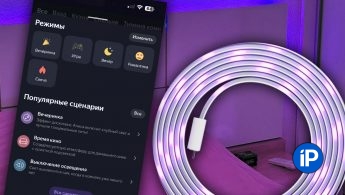






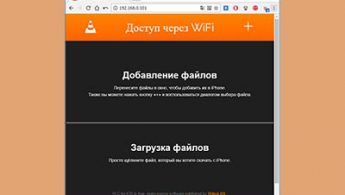

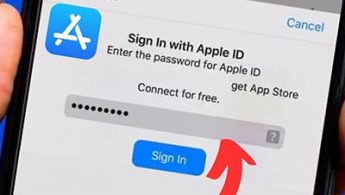


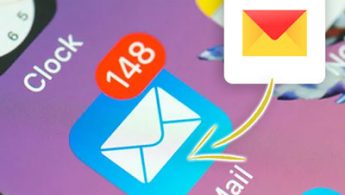
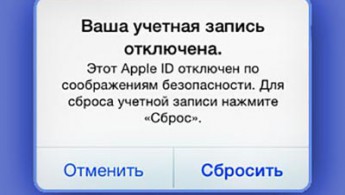

16 комментариев
Форум →